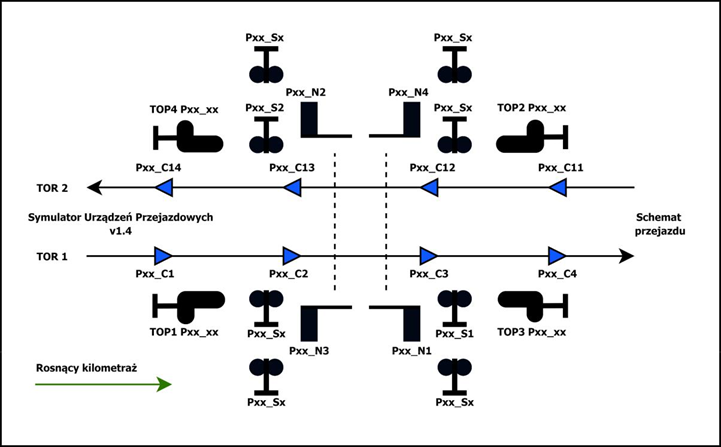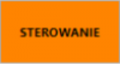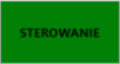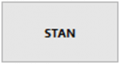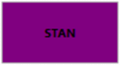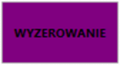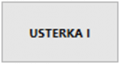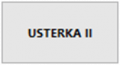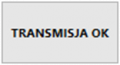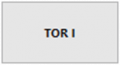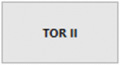Instrukcja RASP-UZK: Różnice pomiędzy wersjami
(Oznaczono tę wersję do tłumaczenia) |
m |
||
| Linia 2: | Linia 2: | ||
<br /> | <br /> | ||
__FORCETOC__ | __FORCETOC__ | ||
| − | == <translate><!--T:1--> O programie</translate> == | + | == <translate><!--T:1--> O programie</translate> == |
<translate><!--T:2--> Symulator Urządzeń Przejazdowych (SUP) jest symulatorem urządzenia zdalnej kontroli RASP-UZK w wersjach 4F 2.0 oraz 4.4Ft. W symulatorze SUP pełni dodatkowo funkcję kontenera przejazdowego, odpowiadając za raportowanie swojego stanu do UZK oraz wykonywanie jego poleceń.</translate><br> | <translate><!--T:2--> Symulator Urządzeń Przejazdowych (SUP) jest symulatorem urządzenia zdalnej kontroli RASP-UZK w wersjach 4F 2.0 oraz 4.4Ft. W symulatorze SUP pełni dodatkowo funkcję kontenera przejazdowego, odpowiadając za raportowanie swojego stanu do UZK oraz wykonywanie jego poleceń.</translate><br> | ||
<translate><!--T:3--> SUP nie wspiera w tym momencie przejazdów utwierdzanych w przebiegach i wzbudzanych przebiegowo, a także przejazdów na szlakach wielotorowych. Wspierane jest dublowanie czujników poprzez dodanie litery ''a'' lub ''b'' na końcu nazwy czujnika.</translate> | <translate><!--T:3--> SUP nie wspiera w tym momencie przejazdów utwierdzanych w przebiegach i wzbudzanych przebiegowo, a także przejazdów na szlakach wielotorowych. Wspierane jest dublowanie czujników poprzez dodanie litery ''a'' lub ''b'' na końcu nazwy czujnika.</translate> | ||
| − | == <translate><!--T:4--> Wymagania sprzętowe</translate> == | + | == <translate><!--T:4--> Wymagania sprzętowe</translate> == |
► <translate><!--T:5--> System operacyjny Microsoft Windows 7 64-bit lub nowszy,</translate><br> | ► <translate><!--T:5--> System operacyjny Microsoft Windows 7 64-bit lub nowszy,</translate><br> | ||
► [https://dotnet.microsoft.com/en-us/download/dotnet/thank-you/runtime-desktop-5.0.13-windows-x64-installer .NET Desktop Runtime 5.0.13 x64],<br> | ► [https://dotnet.microsoft.com/en-us/download/dotnet/thank-you/runtime-desktop-5.0.13-windows-x64-installer .NET Desktop Runtime 5.0.13 x64],<br> | ||
| Linia 12: | Linia 12: | ||
► <translate><!--T:7--> Monitor z rozdzielczością minimum 1024x768</translate>. | ► <translate><!--T:7--> Monitor z rozdzielczością minimum 1024x768</translate>. | ||
| − | == <translate><!--T:8--> Schemat przejazdu</translate> == | + | == <translate><!--T:8--> Schemat przejazdu</translate> == |
[[Plik:<translate><!--T:9--> RASP-UZK-schemat_przejazdu-1.PNG</translate>|duży|]] | [[Plik:<translate><!--T:9--> RASP-UZK-schemat_przejazdu-1.PNG</translate>|duży|]] | ||
| − | == <translate><!--T:10--> Nawiązanie połączenia ze scenerią</translate> == | + | == <translate><!--T:10--> Nawiązanie połączenia ze scenerią</translate> == |
<translate><!--T:11--> Po uruchomieniu scenerii w trybie dyżurnego należy wczytać plik konfiguracyjny przejazdu, wybierając w menu</translate> <code>'''Plik''' > '''Wczytaj'''</code>. | <translate><!--T:11--> Po uruchomieniu scenerii w trybie dyżurnego należy wczytać plik konfiguracyjny przejazdu, wybierając w menu</translate> <code>'''Plik''' > '''Wczytaj'''</code>. | ||
<translate><!--T:12--> Następnie należy nawiązać połączenie, wybierając w menu</translate> <code>'''Plik''' > '''Połącz'''</code>. <translate><!--T:13--> | <translate><!--T:12--> Następnie należy nawiązać połączenie, wybierając w menu</translate> <code>'''Plik''' > '''Połącz'''</code>. <translate><!--T:13--> | ||
| Linia 21: | Linia 21: | ||
Proces nawiązywania połączenia trwa około 15 sekund. W tym czasie przejazdy na scenerii przywracane są do stanu zasadniczego, dlatego podczas jazdy pociągu</translate> <u>'''<translate><!--T:14--> NIE WOLNO</translate>'''</u> <translate><!--T:15--> nawiązywać połączenia z symulatorem</translate>. | Proces nawiązywania połączenia trwa około 15 sekund. W tym czasie przejazdy na scenerii przywracane są do stanu zasadniczego, dlatego podczas jazdy pociągu</translate> <u>'''<translate><!--T:14--> NIE WOLNO</translate>'''</u> <translate><!--T:15--> nawiązywać połączenia z symulatorem</translate>. | ||
| − | == <translate><!--T:16--> Ustawienia</translate> == | + | == <translate><!--T:16--> Ustawienia</translate> == |
<translate><!--T:17--> Po wybraniu w menu</translate> <code>'''Narzędzia''' > '''Ustawienia'''</code> <translate><!--T:18--> otworzy się okno ustawień. Ustawienia są globalne, to znaczy dotyczą wszystkich instancji SUP niezależnie od wczytanego pliku konfiguracyjnego przejazdu</translate>. | <translate><!--T:17--> Po wybraniu w menu</translate> <code>'''Narzędzia''' > '''Ustawienia'''</code> <translate><!--T:18--> otworzy się okno ustawień. Ustawienia są globalne, to znaczy dotyczą wszystkich instancji SUP niezależnie od wczytanego pliku konfiguracyjnego przejazdu</translate>. | ||
Wersja z 09:30, 20 gru 2021
Spis treści
O programie
Symulator Urządzeń Przejazdowych (SUP) jest symulatorem urządzenia zdalnej kontroli RASP-UZK w wersjach 4F 2.0 oraz 4.4Ft. W symulatorze SUP pełni dodatkowo funkcję kontenera przejazdowego, odpowiadając za raportowanie swojego stanu do UZK oraz wykonywanie jego poleceń.
SUP nie wspiera w tym momencie przejazdów utwierdzanych w przebiegach i wzbudzanych przebiegowo, a także przejazdów na szlakach wielotorowych. Wspierane jest dublowanie czujników poprzez dodanie litery a lub b na końcu nazwy czujnika.
Wymagania sprzętowe
► System operacyjny Microsoft Windows 7 64-bit lub nowszy,
► .NET Desktop Runtime 5.0.13 x64,
► >10MB wolnego miejsca na dysku,
► Monitor z rozdzielczością minimum 1024x768.
Schemat przejazdu
Nawiązanie połączenia ze scenerią
Po uruchomieniu scenerii w trybie dyżurnego należy wczytać plik konfiguracyjny przejazdu, wybierając w menu Plik > Wczytaj.
Następnie należy nawiązać połączenie, wybierając w menu Plik > Połącz. W nowym oknie należy potwierdzić adres IP hosta i numer portu lub wprowadzić ewentualne poprawki.
Proces nawiązywania połączenia trwa około 15 sekund. W tym czasie przejazdy na scenerii przywracane są do stanu zasadniczego, dlatego podczas jazdy pociągu NIE WOLNO nawiązywać połączenia z symulatorem.
Ustawienia
Po wybraniu w menu Narzędzia > Ustawienia otworzy się okno ustawień. Ustawienia są globalne, to znaczy dotyczą wszystkich instancji SUP niezależnie od wczytanego pliku konfiguracyjnego przejazdu.
Zmiana częstotliwości występowania konkretnej usterki losowej odbywa się poprzez przesunięcie suwaka w żądane położenie.
| Stopień | Mnożnik |
|---|---|
| Brak | 0 |
| Bardzo rzadkie | 0,5 |
| Rzadkie | 1 |
| Częste | 2 |
| Bardzo częste | 5 |
Pole Lista usterek nie ma obecnie żadnej funkcji. W przyszłości będzie pozwalało na przeglądanie i symulowanie usterek, podobnie jak w ISDR oraz SPE.
Przycisk Wezwij automatyka służy do usunięcia usterek. Po jego użyciu automatyk naprawi usterki i oznajmi, kiedy przejazd należy wyzerować.
Edytor
SUP pozwala na samodzielne tworzenie plików konfiguracyjnych przejazdu za pomocą wbudowanego narzędzia.
- Przejazd
| Pole | Wartość |
|---|---|
| Kilometr przejazdu | format XX.YYY |
| Nazwa TD2 | format PXXYYY |
| Numer linii | tekst |
| Długość przejazdu wzdłuż osi jezdni | liczba z zakresu 6-50 |
| Typ przejazdu | jednotorowy / dwutorowy |
| Rogatki | 4 rogatki / 2 rogatki / brak rogatek |
| Oznaczenie drogi | pionowe / pochyłe / brak |
| Wersja interfejsu | 4.4Ft / 4F 2.0 |
| Opis TOP | TOPx [xx] / TOPx xx / TOPx |
| Obsługa TOP | nie / tak |
| Synchroniczne TOP (4F 2.0) | nie / tak |
| Nazwy posterunków (4.4Ft) | nie / tak |
| Tryb zgodności z Ie-119 (4.4Ft) | tak / nie |
| Odwrócenie SSP | nie / tak |
- Sygnalizacja
Wybór umiejscowienia od 2 do 8 sygnalizatorów drogowych. Numeracja jest narzucona przez Edytor - na scenerii sygnalizatory drogowe należy nazywać w sposób zaprezentowany w niniejszej zakładce, z dodaniem prefiksu Nazwa TD2.
- Nazwy
Zdefiniowanie nazw tarcz ostrzegawczych przejazdowych (w edytorze bez prefiksu - stosuje się go tylko na scenerii) oraz nazw torów i sąsiadujących posterunków.
- Lista SSP
Manipulowanie już zdefiniowanymi przejazdami kolejowymi - zmienianie kolejności, wczytywanie, zapisywanie zmian, usuwanie. Dodawanie nowego przejazdu odbywa się w zakładce Przejazd.
- Obliczenia
Określanie minimalnej odległości czujników włączających od przejazdu z uwzględnieniem:
- minimalnego czasu ostrzegania dla wybranej kategorii,
- czasu zjazdu zestawu z przejazdu,
- sekwencji ostrzegania (8-16-16-6 dla starych wytycznych, 13-10-x-10-7 dla nowych gdzie x - minimalny czas zjazdu zestawu).
Okno główne (4F 2.0)
W oknie przedstawione są podstawowe informacje na temat monitorowanych przejazdów. Odwzorowanie realizowane jest poprzez wypełnianie odpowiednich pól kolorem.
Usterki są sygnalizowane dodatkowo sygnałem dźwiękowym ciągłym (kat. I) lub przerywanym (kat. II).
Okno szczegółowe
Wejście do okna szczegółowego odbywa się poprzez wybranie odpowiedniego przejazdu na dolnej belce. Poza drobnymi różnicami wizualnymi jest ono tożsame w 4F 2.0 oraz 4.4Ft. W oknie przedstawione są szczegółowe informacje na temat stanu przejazdu oraz lista komunikatów odebranych od systemu. Okno szczegółowe pozwala na wydawaniu poleceń poprzez wybór odpowiedniego przycisku klawiszem Ctrl oraz prawym przyciskiem myszy. Na górnej belce znajduje się 7 pól (5 pól przy kategorii C przejazdu). Wypełnienie danego pola kolorem czerwonym oznacza wystąpienie wskazanej usterki kategorii I. W centralnej części znajduje się schemat wybranego przejazdu. Wypełnienie strefy kolorem oznacza zajęcie przez tabor. Interpretacja kierunku ruchu taboru odbywa się podczas zajęcia dalej strefy.
Po lewej stronie umieszczone są przyciski funkcyjne:
- Zezwolenie na ster. LOKALNE - brak funkcji,
- Sterowanie AUTOMATYCZNE - brak możliwości użycia,
- T1 zał / T2 zał,
- T1 wył / T2 wył,
- ZEROWANIE.
- Sposób użycia przycisków funkcyjnych
Okoliczności zostały przedstawione w Katalogach usterek (poniżej).
Wybranie polecenia odbywa się każdorazowo poprzez kliknięcie na odpowiednie pole prawym przyciskiem przy ze wciśniętym klawiszem Ctrl (PPM+Ctrl). Po wybraniu polecenia należy je nadać klawiszem Enter. W przypadku pól T1 zał / T2 zał oraz ZEROWANIE przed wybraniem polecenia dodatkowo wyświetlone zostanie okno UWAGA. Czas na nadanie polecenia klawiszem Enter jest ograniczony czasowo do 20 sekund dla 4F lub 9 sekund dla 4.4Ft.
Reakcja systemu na sytuację ruchową
- Sytuacja typowa
Najechanie taboru na czujnik włączający (C1, C4, C11, C14) powoduje zainicjowanie pracy urządzeń przejazdowych.
► Cykl pracy SSP w trybie zgodności z Ie-119
- wyświetlanie w ciągu 0,5s sygnału Osp2 na tarczy ostrzegawczej przejazdowej właściwej dla toru i kierunku jazdy,
- załączenie sygnalizatorów drogowych,
- po 13s: rozpoczęcie zamykania rogatek wjazdowych,
- po czasie potrzebnym na zjazd zestawu (obliczany z długości przejazdu, zwykle około 12-15s): rozpoczęcie zamykania rogatek zjazdowych,
- po zamknięciu: oczekiwanie na tabor przez co najmniej 7 sekund,
- po zwolnieniu strefy przejazdu (strefa C2C3): wygaszenie sygnału na TOP,
- po 6s: rozpoczęcie otwierania rogatek zjazdowych,
- po otwarciu: rozpoczęcie otwierania rogatek wjazdowych,
- po otwarciu: wyłączenie sygnalizatorów drogowych.
► Cykl pracy SSP w trybie "klasycznym"
- wyświetlanie w ciągu 0,5s sygnału Osp2 na tarczy ostrzegawczej przejazdowej właściwej dla toru i kierunku jazdy LUB na wszystkich tarczach (tryb synchroniczny),
- załączenie sygnalizatorów drogowych,
- po 8s: rozpoczęcie zamykania rogatek wjazdowych,
- po 16s: rozpoczęcie zamykania rogatek zjazdowych,
- po zamknięciu: oczekiwanie na tabor przez co najmniej 6 sekund,
- po zwolnieniu strefy przejazdu (strefa C2C3): wygaszenie sygnału na TOP,
- po 6s: rozpoczęcie otwierania rogatek zjazdowych,
- po otwarciu: rozpoczęcie otwierania rogatek wjazdowych,
- po otwarciu: wyłączenie sygnalizatorów drogowych.
- Sytuacja nietypowa
W przypadku wystąpienia usterki kategorii I konieczne jest ograniczenie prędkości na przejeździe do 20 km/h. Ograniczenie następuje poprzez wyświetlanie sygnału Osp1 na tarczy ostrzegawczej przejazdowej (selektywnie dla toru i kierunku lub na wszystkich tarczach). Dla usterek kategorii II nie jest konieczne wprowadzenie ograniczenia prędkości na przejeździe.
W przypadku braku tarcz ostrzegawczych przejazdowych należy ograniczyć prędkość na przejeździe stosownym rozkazem pisemnym.
Usterka może wystąpić gdy przejazd jest w stanie spoczynku - w kontenerze RASP co 30s przeprowadzany jest PULS-TEST wszystkich komponentów przejazdu, w tym ciągłości włókien żarówek.
Usterki oznaczone w Katalogu jako “nie zanika” można usunąć poprzez wezwanie automatyka. Służy do tego menu Ustawienia -> Wezwij automatyka.
- Katalog usterek kategorii I
► Usterka czujnika włączającego (C1 C4 C11 C14)
Występuje w sytuacji zjechania ze strefy większej liczby osi niż wjechała (błąd zliczania), zajęcia strefy na dłużej niż 9 minut lub losowo (prawdopodobieństwo 0.2% / h). Usterka czujnika włączającego jest równoznaczna z załączeniem ostrzegania na przejeździe.
Po opuszczeniu przez tabor wszystkich stref należy wyzerować przejazd. Gdy podczas diagnostyki usterka powróciła, należy załączyć zerowanie ponownie, a między komunikatami “System wyzerowany z UZK” a “Początek diagnostyki błędów po wyzerowaniu” wyłączyć tor którego dotyczy usterka. Później można pomyśleć o wezwaniu automatyka.
► Awaria napędu
Występuje w sposób losowy (0.1% / h), poprzez ręczną zmianę położenia drąga (przez dyżurnego ruchu) lub gdy TD2 nie zwróci stanu rogatki w określonym czasie. Jest sygnalizowana dodatkowo poprzez stan pośredni drąga w oknie szczegółowym. Usterka nie zanika.
► Awaria ciągłości drąga
Obecnie nie występuje w programie ze względu na niemożność jej odwzorowania w TD2.
► Awaria sygnalizatora
Występuje w sposób losowy (0.1% / h) lub gdy TD2 nie zwróci stanu sygnalizatora w określonym czasie. Usterka nie zanika.
► Niskie napięcie / Rozładowanie akumulatorów
Występuje po 3,5h od wystąpienia usterki Brak ładowania. Powoduje zamknięcie przejazdu dla ruchu. Usterka nie zanika. Po 30 minutach nastąpi zanik komunikacji z przejazdem (przejazd się rozładuje).
► Brak transmisji
Oznacza brak komunikacji między sterownikami PLC a UZK. Na gruncie SUP oznacza to faktyczny brak komunikacji pomiędzy SUPem a TD2 lub zasymulowaną utratę transmisji po rozładowaniu się akumulatorów przejazdu.
- Katalog usterek kategorii II
► Usterka czujnika wyłączającego (C2 C3 C12 C13)
Występuje w sytuacji zjechania ze strefy większej liczby osi niż wjechała (błąd zliczania), zajęcia strefy na dłużej niż 9 minut lub losowo (prawdopodobieństwo 0.2% / h). Usterka powoduje wykorzystywanie strefy C1C4 do stwierdzania zwolnienia strefy C2C3, dlatego nie wymaga ograniczenia prędkości na przejeździe.
Po opuszczeniu przez tabor wszystkich stref należy wyzerować przejazd. Gdy podczas diagnostyki usterka powróciła, należy ją potwierdzić i kontynuować prowadzenie ruchu. Wyłączenie czujników nie jest zalecane.
► Brak ładowania
Występuje losowo (0.01% / h). Po 3,5h następuje usterka Niskie napięcie / Rozładowanie akumulatorów. Usterka nie zanika.
► Usterki świateł białych / pomarańczowych tarcz TOP
Występuje losowo (0.1% / h na przepalenie światła białego, 0.05% / h na przepalenie światła pomarańczowego) lub gdy TD2 nie zwróci stanu tarczy w określonym czasie. Usterka świateł białych powoduje wyświetlenie sygnału Osp1. Usterka nie zanika.